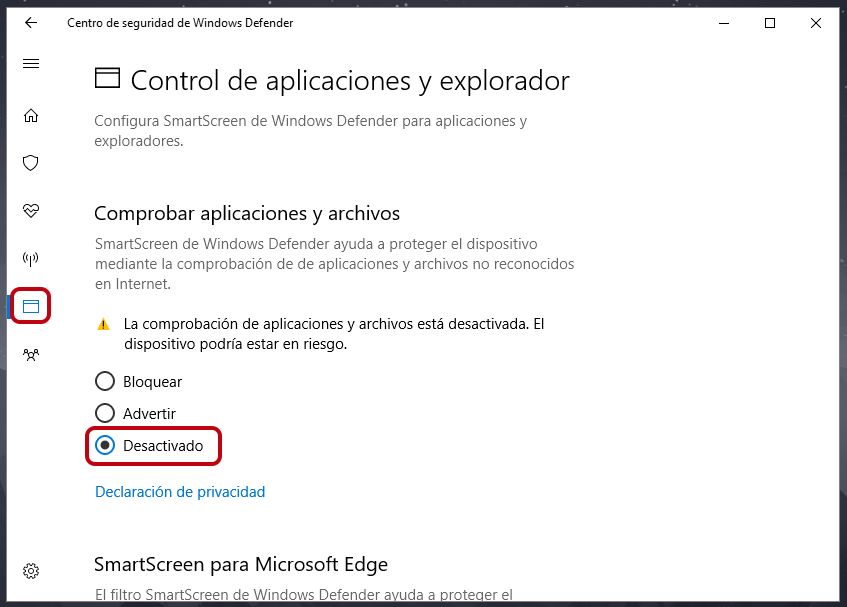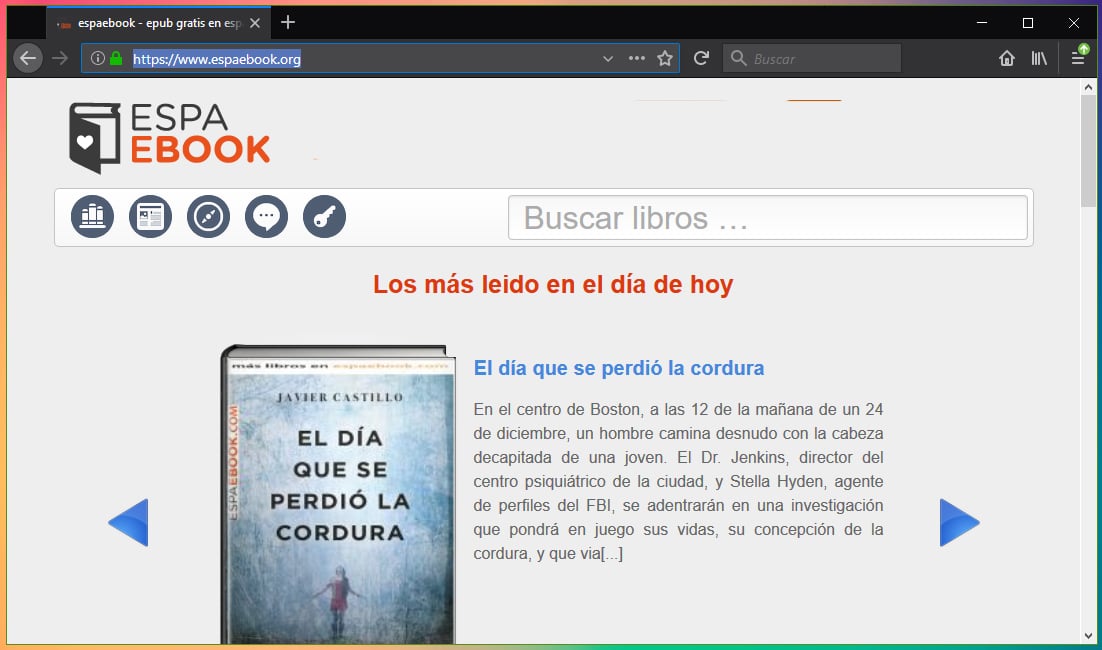Mi PC va más lento de lo normal: causas y soluciones
Lo cierto es que cuando uno se compra un ordenador nuevo todo va como la seda, ya sea un portátil o un PC de sobremesa, la mayoría de ellos son ordenadores que traen su propio sistema operativo – generalmente Windows 10 – y por tanto han sido optimizados a nivel de drivers y cuentan con un hardware nuevo donde los elementos que se pueden desgastar, son todavía nuevos.
Generalmente los problemas suelen llegar con el uso, a veces por la falta de pericia del usuario, otras veces sencillamente porque el paso del tiempo no perdona. Así, en este nuevo artículo vamos a dar solución a la mayor parte de problemas que pueden causar que tu PC vaya más lento de lo normal. Evidentemente, no están todos los problemas que pueden surgirte, ya que para eso necesitaríamos de cientos de publicaciones, pero si que hablaremos de algunas de las más comunes causas y sus soluciones.
Contenidos
Reinicia el ordenador
Quizás te suene a guasa (o quizás no), pero muchos de los problemas que se producen mientras usas Windows 10, se terminan solucionando con un simple reinicio. Cuando estamos trabajando con el ordenador, llegamos a utilizar muchísimos procesos y es fácil que algunos de ellos provoquen fallos temporales que se solucionan de esta forma. Eso sí, entra en el menú de Inicio y después selecciona la opción de apagar el sistema, no apagues el sistema a la fuerza ya que algo así podría generar más problemas que soluciones.
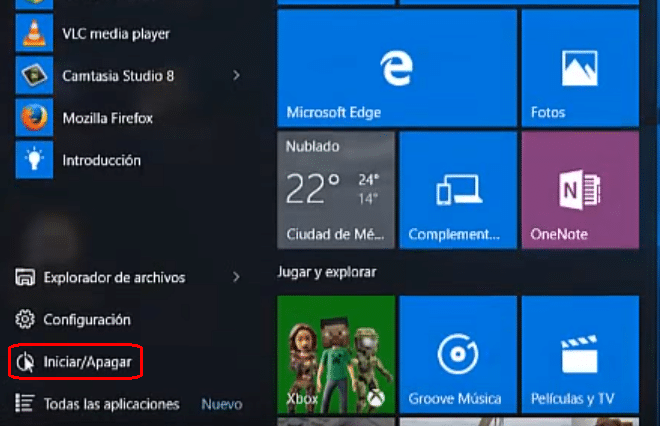
Poco espacio en el disco duro
Debes verificar que tu disco duro tenga al menos 500 MB de espacio libre en disco duro, y aún así, si la cantidad de memoria es tan baja, debes plantearte el eliminar archivos para que el sistema funcione correctamente. Ten en cuenta que el sistema utiliza un archivo de intercambio para determinadas tareas, este archivo de intercambio es una especie de memoria RAM que sirve para realizar tareas de forma puntual si el sistema se queda sin memoria. Para comprobar la cantidad de memoria disponible en el sistema sigue los siguientes pasos:
- Pulsa la tecla Windows + E y se abrirá el Explorador de archivos.
- En la ventana del explorador de archivos pulsa en Este Equipo.
- Después de seleccionar Este Equipo, verás una sección con Dispositivos y Unidades.
- En la unidad donde está instalado Windows 10 (suele ser C), revisa que la barra con el espacio ocupado con respecto al total no se encuentre en rojo.
- Si se encuentra marcada en rojo, pulsa la tecla derecha del ratón sobre ella y en el menú usa la opción de liberar espacio.
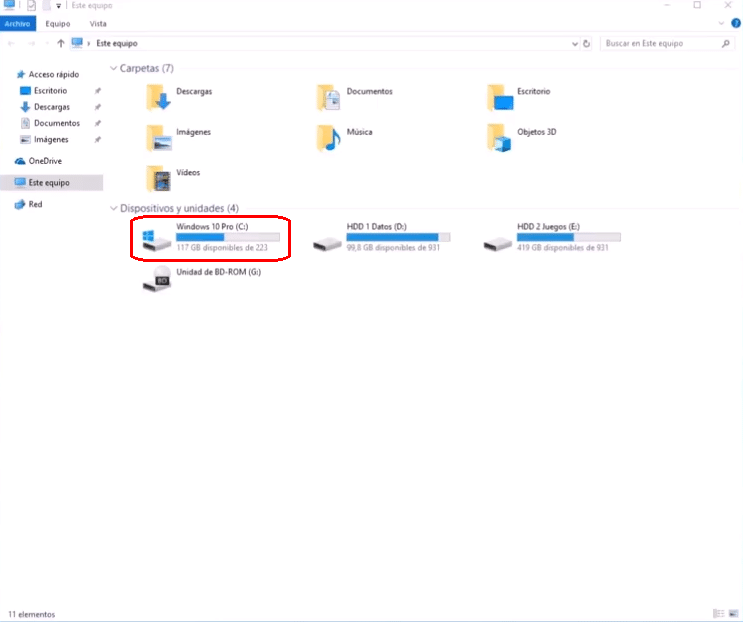
Existen muchas otras formas de liberar espacio, como eliminar el archivo de hibernación, eliminar archivos obsoletos, etc. También existen programas que se encargan específicamente de este aspecto.
Corrige errores en el disco
El mismo Windows también posee herramientas propias para poder solucionar problemas de corrupción de archivos y demás. Una de las más populares es Chkdsk. Para utilizar esta utilidad es necesario acceder a Símbolo del sistema, con permisos de administrador y utilizar esta aplicación. La opción más utilizada es la popular chkdsk c: /f que repara los daños en el sistema de archivos.
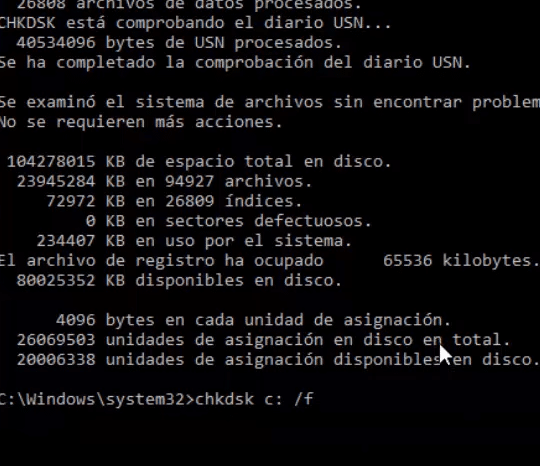
Otras utilidades que no pueden faltar son: el desfragmentador del disco duro que básicamente lo que hace es reorganizar los sectores del disco duro para que se pueda acceder más fácilmente a ellos y el también famoso Scandisk al que se puede acceder a través de las propiedades del disco o o mediante Símbolo del sistema usando el comando sfc /scannow.
Eliminar virus y/o malware
Si tu ordenador tiene virus o algún tipo de malware como los adware que tan populares son hoy en día, irremediablemente irá lento. Para solucionar este tipo de problemas te recomendamos que además de estar al día en cuanto a actualizaciones del sistema, tengas activo el antivirus Windows Defender o cualquier otro y además utilices alguna aplicación anti-malware que te pueda ayudar a protegerte de estas infecciones.
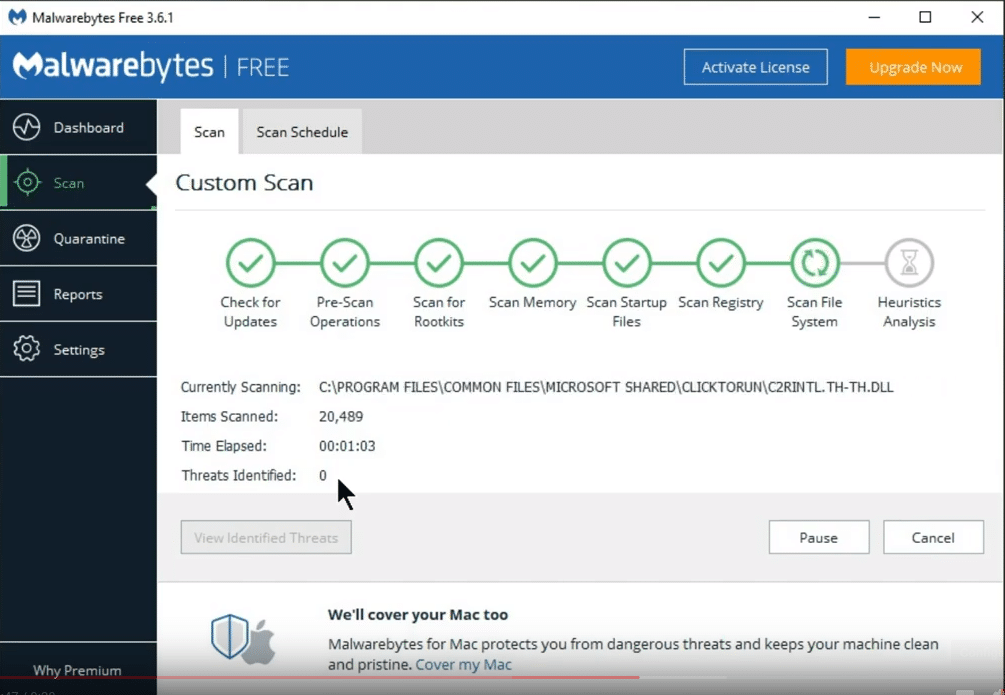
Algún componente dañado
Nada dura eternamente y o bien por desgaste de una pieza de hardware o porque esta se ha quedado obsoleta, antes o después nos va a tocar renovar alguna pieza de hardware de nuestro PC porque se ha estropeado o porque ya no es lo suficientemente potente como para utilizar el software que deseamos. Es por ello que es habitual que los equipos con discos duros de conexión SATA de toda la vida, se vayan sustituyendo más pronto que tarde por discos duros sólidos (SSD) que son mucho más rápidos y fiables.
Si tu equipo es un portátil, un problema que puede perjudicar claramente al rendimiento es la batería, debido al calor y al uso, es bastante habitual que sea uno de los componentes que antes se deteriore de un portátil. Lo que nos lleva a tener que buscar y comprar baterías para portátil pasados unos años.
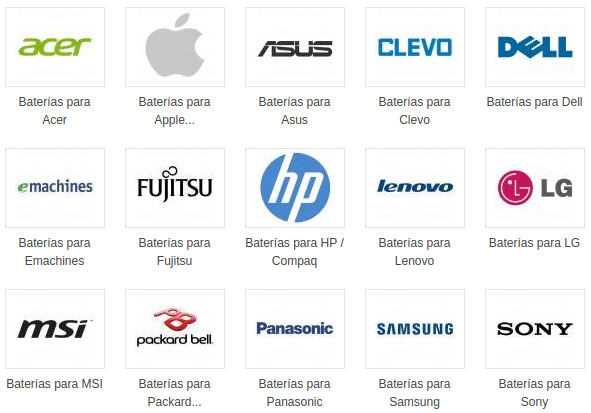
Es siempre recomendable comprar componentes de calidad y a poder ser, que sean originales o de marcas de reconocido prestigio. Mi experiencia me ha enseñado que querer abaratar costes a la hora de comprar un módulo de memoria o una batería nueva, puede ser más caro, ya que la durabilidad nunca va a ser la misma.
Conclusión
Tal y como puedes ver, los motivos por los que un PC está fallando pueden ser diversos, en ocasiones hasta puede ser un conjunto de varios factores. Estos de los que hemos hablado son algunos de lo que ocurren con mayor habitualidad, pero, ¿tienes algún otro fallo en tu PC y no sabes cómo resolverlo? Cuéntanos tu experiencia a través de los comentarios y te ayudaremos con ello.